3 metoder for å fjerne DRM fra Kindle Books
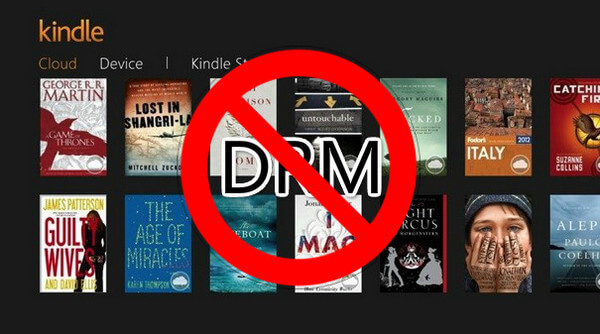
Hvis du overfører e-bøker fra Kindle E-leseren til datamaskinen eller trekker dem ned fra Kindle-appen, vil de ikke være tilgjengelige på en ikke-Kindle-plattform. Det er fordi Amazon Kindle-bøker har DRM-beskyttelse . Den eneste måten å bryte dette på er å fjerne DRM fra Kindle-bøker.
Hva er DRM på Kindle?
DRM (Digital Rights Management) er en måte å kontrollere tilgang til digitale medier eller maskinvare. Når det gjelder visse bøker på Kindle, begrenser det hva du kan gjøre med dem. Dette betyr at når du kjøper en DRM-beskyttet bok fra Amazon, kjøper du faktisk bare en lisens for å se boken i stedet for en faktisk kopi av boken som du kan dele med venner eller lese på en hvilken som helst annen enhet. De beskyttede bøkene som kommer fra Kindle-butikken kan bare leses på en Kindle E Ink-leser og en enhet som kjører Kindle-tjenesten knyttet til Amazon-kontoen din.
Men til slutt stopper ikke DRM piratkopiering. Det er fortsatt flere måter å gjøre det på bli kvitt DRM på Kindle-bøker .
Epubor Ultimate – Strip DRM fra Kindle E-reader, Kindle for PC/Mac og Amazon Kindle Website
Epub eller Ultimate kan fjerne e-bøkenes DRM fra Kindle E-reader, Amazon-nettstedet og bøkene som er lastet ned i Kindle for PC/Mac. Utdataformatet til de dekrypterte bøkene kan være AZW3, PDF, EPUB, MOBI eller TXT, avhengig av utdatainnstillingene i programmet.
Du kan laste ned den gratis prøveversjonen ved å trykke på nedlastingsknappen nedenfor. Vi har testet programmet for å sikre at det er trygt å bruke.
Gratis nedlasting
Gratis nedlasting
- Pris: $24,99 for Windows, $29,99 for Mac.
- Gratis prøvebegrensning: Begrenser uten dato, men har en begrensning som dekrypterer 20 % av innholdet i hver bok.
- Passende folkemengde: Windows 7/8/10/11-brukere; Brukere av OS X 10.8 og nyere versjoner.
Note: Hvis du ikke trenger de populære utdataformatene og bare vil fjerne Kindle DRM, kan du prøve All DRM-fjerning . All DRM-fjerning og Epubor Ultimate er nesten det samme produktet med samme trinn , samme grensesnitt , bortsett fra det faktum at Epubor Ultimate er en kombinasjon av DRM fjerning og eBokkonvertering . All DRM-fjerning vil fjerne Kindle DRM og lagre de dekrypterte bøkene i .txt bare tekstfiler.
Det som er nedenfor er hvordan du bruker Epub eller Ultimate å bryte Kindle DRM . Alle tre metodene nedenfor lar deg bli kvitt DRM-beskyttelsen. Du kan prøve dem en etter en til du finner den beste måten å møte dine behov.
Metode #1 (anbefalt): Fjern DRM fra Kindle-bøkene som ble lastet ned fra Amazons "Administrer innholdet og enhetene dine"
Trinn 1. Last ned Kindle Books til lokal lagring
Gå til Administrer innholdet og enhetene dine . Fra «Innhold»-fanen kan du se alle Kindle-bøkene dine. Klikk på "Flere handlinger" og velg deretter "Last ned og overfør via USB".

Velg Kindle E-leser fra rullegardinmenyen. Trykk deretter på "Last ned"-knappen. Kindle-boken, som er en .azw eBook-fil, vil bli lagret på datamaskinen din. * For å si det på en annen måte, hvis du ikke har en Kindle E-leser, vil ikke denne metoden fungere for deg.

Trinn 2. Skriv inn Kindle-serienummeret
Lansering Epub eller Ultimate , gå til «Innstillinger» > «Kindle» og skriv inn Kindle-serienummeret. Serienummeret finner du enkelt på Kindle E-ink-leserens "Device Info".

Trinn 3. Legg til Kindle Books og fjern DRM
Legg til Kindle .azw eBooks til programmet i batch, og DRM vil bli fjernet.


Metode #2: Fjern eBook DRM fra Kindle Books lastet ned fra Kindle Desktop
Ved å bruke denne måten trenger du ikke å ta ut Kindle E-leser. Du trenger bare å installere Kindle Desktop ( Kindle for PC/Kindle for Mac ) på datamaskinen. Epub eller Ultimate vil automatisk oppdage Kindle-bøkene dine som er lastet ned på Kindle Desktop.
På Windows må du følge disse trinnene:
Trinn 1. Installer Kindle for PC
På datamaskinen din, gå til Amazon-nettstedet og last ned programvaren. Installer deretter Kindle for PC.
Trinn 2. Kjør Epub eller Ultimate
Epub eller Ultimate må åpnes før du laster ned e-bøker fra Kindle for PC. Når programmet kjører, vil du se dette grensesnittet.

Trinn 3. Last ned bøkene i Kindle for PC
Start Kindle for PC, og last ned bøkene du vil fjerne DRM.

Trinn 4. Bli kvitt Kindle DRM
Fortsett til Epub eller Ultimate (eller fjerning av alle DRM). Oppdater fanen og legg til bøkene dine i høyre rute for å fjerne DRM.

På en Mac er fremgangsmåten som følger.
Trinn 1. Last ned Amazons «Kindle for Mac»-programvare
Fordi den nyeste versjonen av Kindle for Mac for øyeblikket ikke kan knekkes, må du laste ned versjon 1.31 eller lavere.
Last ned Kindle for Mac versjon 1.31
Trinn 2. Må fjerne merket for Auto Update-boksen
Unnlatelse av å gjøre det vil føre til at oppdateringen installeres på Mac-en og deretter feilen i Kindle DRM-fjerning.

Trinn 3. Kjør kommandolinjen
Åpne Terminal-programmet og kjør deretter følgende kommando:
s udo chmod -x /Applications/Kindle.app/Contents/MacOS/renderer-test

Trinn 4. Nå kan du laste ned e-bøker fra Kindle for Mac
For å laste ned boken fra Kindle for Mac, høyreklikk på den og velg "Last ned" (IKKE dobbeltklikk på bokens omslag).

Trinn 5. Fjern Kindle DRM med Epub eller Ultimate
Merker som boktittel, forfatter og utgiver oppdages automatisk. Du kan endre navn på dem manuelt. Det viktigste er å angi et riktig utdataformat. Pass på at du velger "Konverter til"-alternativer som passer for den typen utdata du vil lage. For eksempel hvis du ønsker det konverter Kindle eBooks til EPUB , sørg for at du velger EPUB som utdataformat.
* Vennligst oppdater «Kindle»-fanen hvis du ikke ser de nedlastede bøkene. Hvis de fortsatt ikke dukker opp etter å ha gjort dette, dobbeltsjekk at banen den oppdager er den samme som boken er på Kindle for Mac.

Metode #3: Fjern DRM fra Kindle E-reader
Hvis din Kindle-fastvareversjon er mindre enn v5.10.2 , da Epub eller Ultimate kan fjerne DRM fra Kindle-enheten din, direkte.
Trinn 1. Koble Kindle til datamaskinen
Koble Kindle E-Ink-leseren til datamaskinen din via en USB-datakabel.

Trinn 2. Start Epubor Ultimate
Start denne Kindle DRM-fjerningsverktøy og alle Kindle-bøkene dine er oppført her. Dra bøkene du vil fjerne DRM til høyre rute. Bøkene blir "Dekryptert".

Konklusjon
Nå er det tre forskjellige filutvidelser av Kindle eBooks:
- .azw: en utvidelse av en Kindle-bok som lastes ned via Amazons skrivebordsnettsted.
- .kfx: en utvidelse av en Kindle-bok som lastes ned på Kindle E-Ink-enheter.
- .kcr: en ny utvidelse av en Kindle-bok som lastes ned ved hjelp av Kindle Desktop.
Lokale AZW- og KFX-filer kan kanskje sprekke, men det er ingen måte å dekryptere KCR-filer på. Så når du bruker metode #2, pass på at du følger trinnene og ikke åpner boken for lesing før etter at boken er sprukket, slik at Epubor Ultimate kan blokkere Kindle for PC/Mac fra å lage KCR-filer.
Som en Windows-bruker som elsker å sikkerhetskopiere de kjøpte Kindle-bøkene, metode #2—start DRM-fjerningsverktøyet
Epub eller Ultimate
og deretter bruke Kindle for PC for å laste ned bøkene for ripping av DRM er min favorittmåte. Det er ganske nyttig og praktisk.
Gratis nedlasting
Gratis nedlasting



